เติมสีใน Excel 2010 และ 2013 มักจะเติมแต่ละเซลล์ด้วยสีทึบเดียว ไม่ว่าเซลล์ที่เป็นปัญหาจะมีขนาดใหญ่เพียงใด หากต้องการเพิ่มสีพื้นหลังสองสีในเซลล์เดียว ให้ใช้เอฟเฟกต์การเติมสองสีเพื่อสร้างการไล่ระดับสี
เคล็ดลับ
ต้องการใช้สีข้อความสองสีสำหรับเนื้อหาของเซลล์แทนหรือไม่ เลือกเซลล์ กด F2เลือกอักขระแต่ละตัวที่คุณต้องการเปลี่ยนสีและเลือกสีฟอนต์
ขั้นตอนที่ 1: จัดรูปแบบเซลล์
เลือกเซลล์ที่คุณต้องการเติม คลิกขวาที่เซลล์แล้วเลือก จัดรูปแบบเซลล์.
วีดีโอประจำวันนี้
เคล็ดลับ
หรือเลือกหลายเซลล์เพื่อเติมด้วยการไล่ระดับสีสองสีเดียวกัน

เครดิตรูปภาพ: ได้รับความอนุเคราะห์จาก Microsoft
ขั้นตอนที่ 2: เปิดเอฟเฟกต์การเติม
เปิด เติม แท็บและคลิก เติมเอฟเฟกต์.
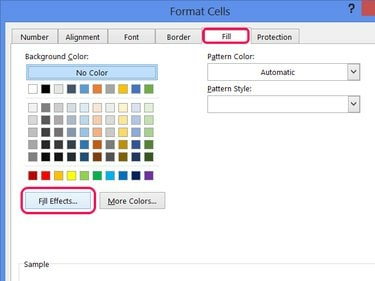
คุณไม่สามารถรวมเอฟเฟกต์สองสีกับลวดลายได้ ดังนั้นปล่อยให้สไตล์ของลวดลายว่างไว้
เครดิตรูปภาพ: ได้รับความอนุเคราะห์จาก Microsoft
ขั้นตอนที่ 3: เลือกสองสี
เลือก สองสีจากนั้นเลือกสองสีที่คุณต้องการใช้กับ สี 1 และ สี2 ตัวเลือก
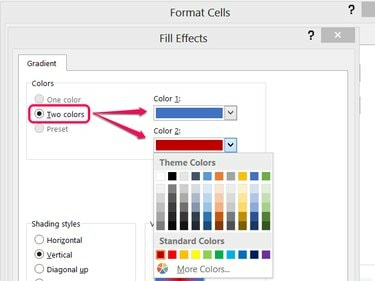
คลิก สีเพิ่มเติม แล้วคลิก กำหนดเอง สำหรับตัวเลือกสี RGB แบบเต็ม
เครดิตรูปภาพ: ได้รับความอนุเคราะห์จาก Microsoft
ขั้นตอนที่ 4: เลือกสไตล์
เลือกรูปแบบการแรเงาและเลือกหนึ่งในตัวแปร
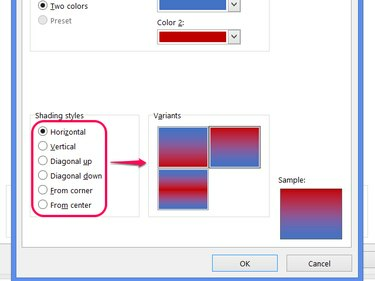
เครดิตรูปภาพ: ได้รับความอนุเคราะห์จาก Microsoft
เคล็ดลับ
- การไล่ระดับสีจะใช้กับแต่ละเซลล์แยกกัน ดังนั้นบางสไตล์จะไม่ไหลลื่นเมื่อนำไปใช้กับหลายเซลล์ ใช้รูปแบบแนวนอนกับหลายรายการ ตัวอย่างเช่น แถว และแถบสีแนวนอนจะทำซ้ำในแต่ละแถว เพื่อการไล่ระดับที่ราบรื่นทั่วทั้งเซลล์ ให้ใช้ แนวตั้ง สำหรับการระบายสีหลายแถวและ แนวนอน สำหรับการระบายสีหลายคอลัมน์
- สไตล์อื่นๆ เช่น จากกึ่งกลาง จะไม่ไหลระหว่างเซลล์เลย ดังนั้นจึงควรใช้สำหรับการระบายสีเซลล์เดียว
ขั้นตอนที่ 5: ใช้สี
คลิก ตกลง บนหน้าต่างที่เปิดอยู่ทั้งสองบานเพื่อกำหนดสีเติมใหม่
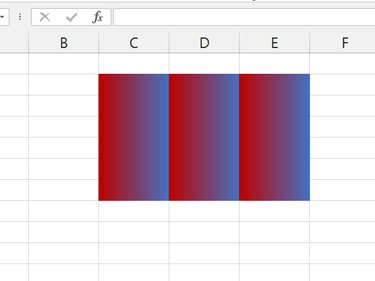
สไตล์แนวตั้งนำไปใช้กับหลายแถวและหลายคอลัมน์
เครดิตรูปภาพ: ได้รับความอนุเคราะห์จาก Microsoft
เคล็ดลับ
เมื่อคุณเติมหลายเซลล์ สีจะบังเส้นตารางของสเปรดชีต เมื่อต้องการแสดงเส้นบนสี ให้เลือกเซลล์สี เปิด พรมแดน เมนูแบบเลื่อนลง แล้วเลือก พรมแดนทั้งหมด.


